כיצד להשתמש ב-Apple Scribble ב-iOS 14
מה צריך לדעת
- כדי להפעיל את השרבוט, עבור אל הגדרות ב-iPad שלך, בחר עיפרון אפל, והפעל לשרבט.
- שרבוט ממיר אוטומטית את כתב היד שלך לטקסט.
- אתה יכול גם לערוך ולמחוק טקסט באמצעות Scribble.
מאמר זה מסביר כיצד להפעיל את Scribble ולהשתמש בו כדי לכתוב ולערוך טקסט ולהשתמש בפלטת קיצורי הדרך באייפד הפועל iPadOS 14 או מאוחר יותר.
כיצד להפעיל שרבוט
אתה יכול להפעיל את Scribble בכמה שלבים בלבד.
פתח את ה הגדרות באייפד שלך.
בחר עיפרון אפל.
-
הפעל את המתג עבור לשרבט.
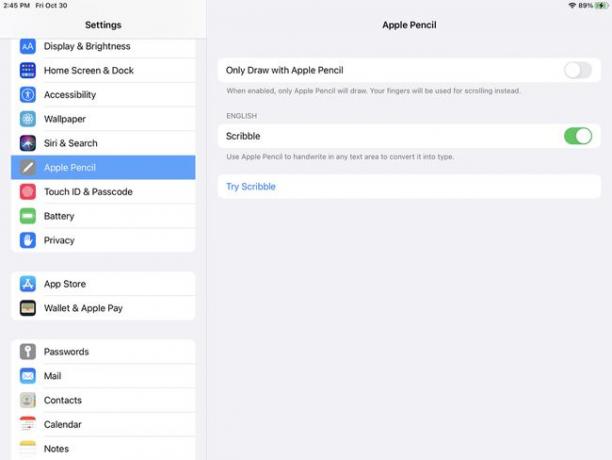
תבחין בקישור עבור נסה שרבוט על המסך הזה. אם תקיש על זה, תראה כמה עצות שימושיות לשימוש בתכונה. זוהי דרך מצוינת להתחיל או להשתמש כעזר מאוחר יותר.
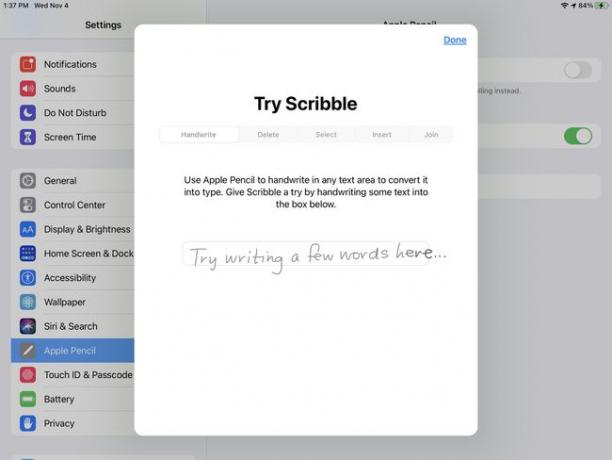
האפשרות נסה שרבוט מופיעה רק כאשר הפעלת שרבוט.
כיצד לכתוב יד בתיבות טקסט
אתה משתמש בתיבות טקסט כל הזמן. כשאתה מקליד בשדה חיפוש בספארי, בתיבת כתובת בדואר או בשדה הודעה בהודעות, אתה משתמש בתיבת טקסט. ועם Scribble, אתה יכול לכתוב את מה שאתה צריך בשדות האלה, וזה ימיר לטקסט מודפס.
אין צעדים מיוחדים שאתה צריך לנקוט כדי להמיר את כתב היד שלך לטקסט מכיוון שזה קורה באופן אוטומטי.
אז, פתח אפליקציה שיש לה תיבת טקסט ונסה אותה! לאחר שתכתוב בתוך התיבה, תראה את המילים שלך משתנות בצורה קסומה לטקסט מודפס ממש מול עיניך.
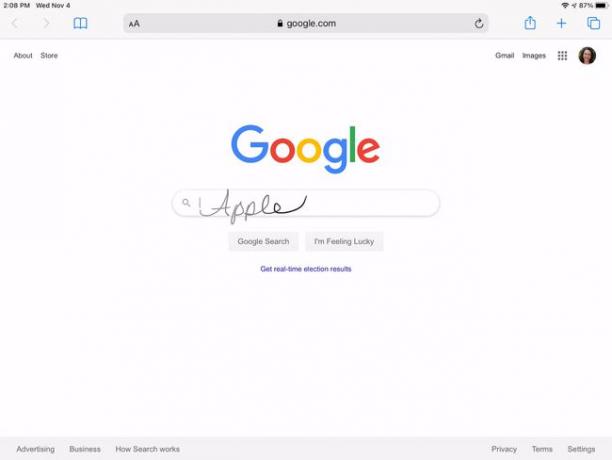
ככל שכתב היד שלך טוב יותר, השרבוט עובד טוב יותר. אז עשה כמיטב יכולתך לכתוב בצורה ברורה.
כיצד לערוך טקסט עם שרבוט
אם אתה רגיל לגרד מילים שאינך צריך או לצייר קו כדי להפריד בין תווים, אתה תאהב את הדרך שבה אתה יכול לעשות זאת עם Scribble. בנוסף, Scribble מאפשר לך לעשות דברים שאתה לא יכול לעשות עם נייר פיזי ועיפרון, כמו לצרף תווים או להוסיף רווח.
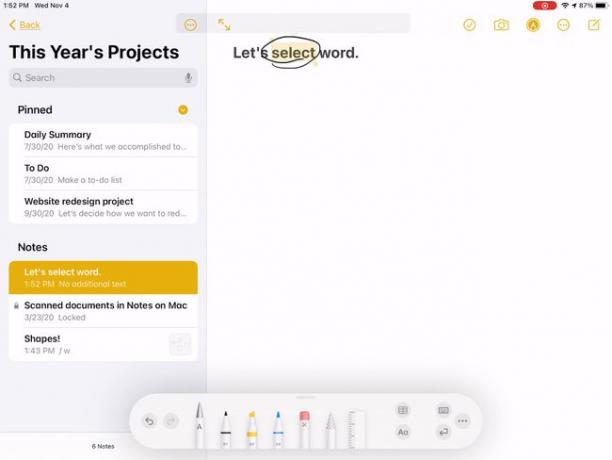
- בחר טקסט: צור עיגול סביב מילה או ביטוי או קו תחתון. לאחר שהוא מודגש, אתה יכול לבצע את הפעולה שאתה צריך.
- בחר מילה: הקש פעמיים על מילה כדי לבחור אותה אם אתה מעדיף אותה על פני הקף או קו תחתון.
- בחר משפט או פסקה: הקש שלוש פעמים על מילה במשפט או בפסקה כדי לבחור אותה. לחלופין, גרור את Apple Pencil שלך דרך משפט או פסקה.
- הצטרף או הפרד טקסט: צייר קו אנכי בין תווים כדי להפריד או להצטרף אליהם.
- הוסף רווח להוספת טקסט: הקש והחזק בין מילים כדי להוסיף קצת רווח ולאחר מכן הוסף את הטקסט שלך.
- מחק טקסט: גרד מילה אחת או יותר על ידי שרבוט דרכן. אתה תראה את זה נעלם תוך שניות.
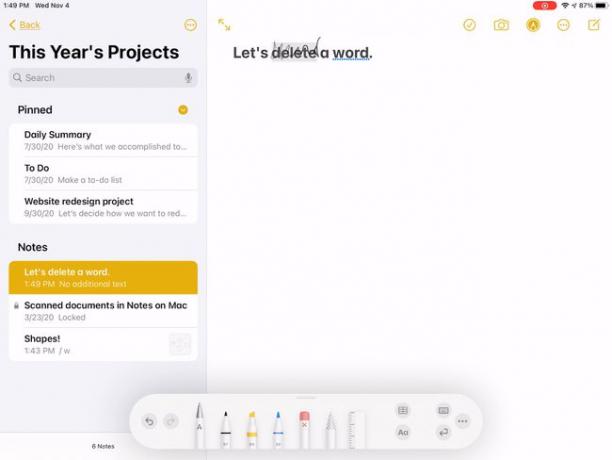
כיצד להשתמש בפלטת קיצורי השרבוט
אם תשתמש באחת מהפעולות שלמעלה לבחירת טקסט, תוכל לנצל את פלטת קיצורי השרבוט. האפשרויות משתנות בהתאם לאפליקציה שבה אתה משתמש. לדוגמה, ב-Pages, אתה יכול לשנות את היישור, וב-Notes, אתה יכול להוסיף טבלה.
כדי לגשת לסרגל הכלים של שרבוט, הקש על עיפרון אפל סמל.
כדי להעביר את סרגל הכלים למקום אחר במסך, הקש וגרור אותו.
כדי לסגור את סרגל הכלים, גרור אותו לפינה במסך. זה ישתנה בחזרה לסמל Apple Pencil.
-
אתה יכול גם לכווץ את סרגל הכלים כאשר אינך זקוק לו על ידי צמצום אוטומטי. בֶּרֶז יותר (שלוש נקודות) ואפשר מזעור אוטומטי.
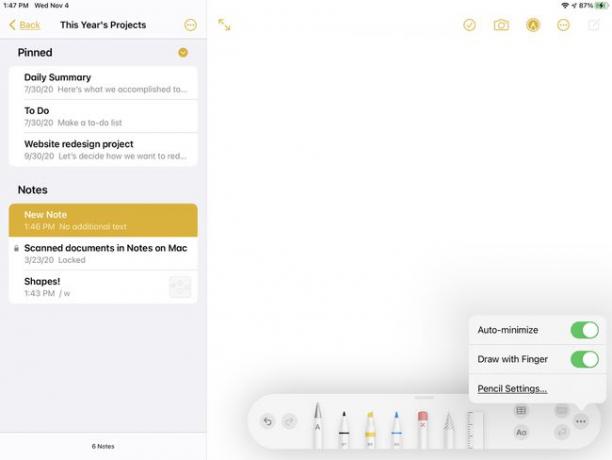
מה זה שרבוט?
Scribble היא תכונה חכמה עבור iPad המאפשרת לך לרשום הערות, להשיב להודעות ולהשתמש בתיבות חיפוש באמצעות טקסט בכתב יד. באמצעות Apple Pencil, אתה יכול לשים את המקלדת שלך ולכתוב בדיוק כמו שאתה כותב עם נייר פיזי ועיפרון.
תיהנו גם מתכונות כמו גירוד של טעויות, סיבוב מילים או סימן תחתון כדי לבחור אותן, והצטרפות או הפרדה של תווים בקווים פשוטים.
שרבוט מכשירים נתמכים
אתה צריך אחד מהמכשירים הנתמכים האלה כדי להשתמש ב-Scribble עם Apple Pencil.
הדור הראשון של Apple Pencil עם דגמי האייפד הבאים:
- אייפד מיני (5ה' דוֹר)
- אייפד (6ה' דור או מאוחר יותר)
- iPad Air (3מחקר ופיתוח דוֹר)
- אייפד פרו 9.7 אינץ'
- אייפד פרו 10.5 אינץ'
- אייפד פרו 12.9 אינץ'
דור שני של Apple Pencil עם דגמי האייפד האלה.
- iPad Air (4ה' דוֹר)
- אייפד פרו 11 אינץ'
- iPad Pro 12.9 אינץ' (3מחקר ופיתוח דור ומעלה)
